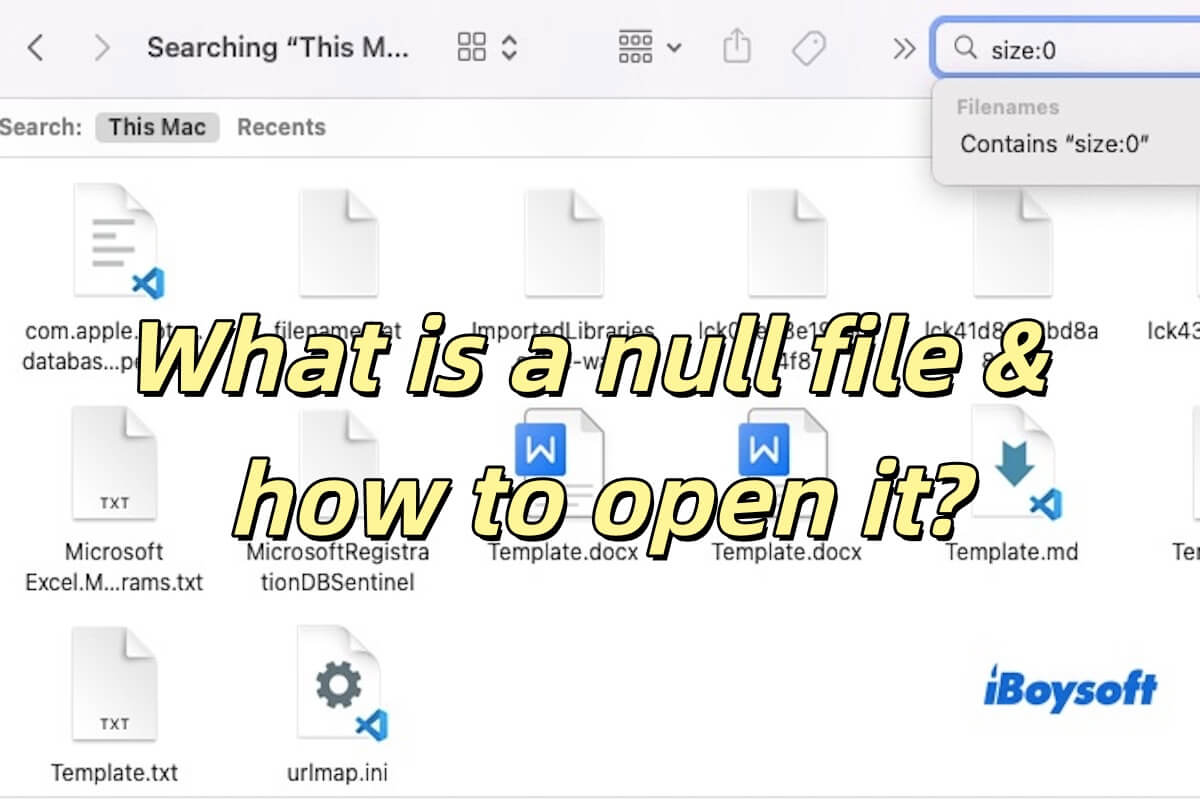Auch wenn Null-Dateien möglicherweise nur null Bytes groß sind, nehmen sie dennoch Platz auf der Festplatte ein. Wenn Sie lernen möchten, wie man Null-Dateien löscht, sind Sie hier genau richtig. Im Folgenden erhalten Sie eine ausführliche Anleitung zum Öffnen und Löschen von ihnen.
Was ist eine Null-Datei?
Eine Null-Datei enthält keine tatsächlichen Inhalte oder Daten. Diese Dateien werden typischerweise automatisch vom System, Anwendungen oder während bestimmter Prozesse erstellt, oft aufgrund von Fehlern, Abstürzen oder der Generierung von temporären Dateien.
Diese Dateien enthalten normalerweise keine nützlichen Daten, werden jedoch manchmal für gültige Dateien gehalten. Sie können in System-Temporärordnern, Cloud-Speicherplatzhaltern, Cache-Verzeichnissen oder Protokolldateien auftauchen und die Dateiverwaltung und Systemleistung beeinträchtigen.
Auch wenn Null-Dateien keinen funktionalen Zweck haben und ihre Dateigröße null Bytes beträgt oder sie leer erscheinen, nehmen sie dennoch Festplattenspeicher in Anspruch. Sie füllen den Festplattenspeicher, stören die Dateiverwaltung, beeinträchtigen die Systemleistung und können sogar zu Inkonsistenzen im Dateisystem führen. Mit der Zeit müssen Sie Ihren Festplattenspeicher freigeben.
Teilen Sie diesen Beitrag, um das Bewusstsein der Menschen für Null-Dateien zu schärfen!
Wie löscht man eine Null-Datei auf Mac?
Um eine Null-Datei auf einem Mac zu löschen, können Sie diese Schritte befolgen:
Lösung 1: Verwenden Sie Finder zum Löschen
- Öffnen Sie den Finder.
- Navigieren Sie zu dem Ordner, der die Null-Datei enthält.
- Klicken Sie mit der rechten Maustaste auf die Datei und wählen Sie In Papierkorb verschieben oder ziehen Sie die Datei in den Papierkorb.
- Papierkorb leeren: Klicken Sie mit der rechten Maustaste auf das Papierkorb-Symbol und wählen Sie Papierkorb leeren oder gehen Sie zu Finder > Papierkorb leeren im Menü.
Lösung 2: Verwenden Sie Terminal zum Löschen
Wenn die Datei nicht über Finder gelöscht werden kann, können Sie versuchen, sie mit Hilfe von Terminal zulöschen:
- Öffnen Sie Terminal (finden Sie es in Launchpad oder suchen Sie nach Terminal mit Spotlight).
- Verwenden Sie den cd-Befehl, um zum Ordner mit der Datei zu navigieren:cd /Pfad/zum/Verzeichnis
- Verwenden Sie den Befehl ls, um die Dateien aufzulisten und den Namen der Null-Datei zu bestätigen.
- Verwenden Sie den Befehl rm, um die Datei zu löschen:
rm Dateiname Wo der Dateiname der Name der Datei ist. Wenn der Dateiname Leerzeichen enthält, verwenden Sie Anführungszeichen:rm "Dateiname mit Leerzeichen"
Wie öffnet man eine Null-Datei in Windows oder Mac?
Das Öffnen einer Null-Datei (leere Datei) unter Windows oder Mac ist nicht sinnvoll, da Null-Dateien in der Regel keinen tatsächlichen Inhalt enthalten und ihre Dateigröße möglicherweise null Bytes oder leer ist. Wenn Sie jedoch dennoch versuchen möchten, eine Null-Datei zu öffnen, können Sie die folgenden Methoden ausprobieren:
Öffnen einer Null-Datei unter Windows
Verwenden Sie einen Texteditor: Klicken Sie mit der rechten Maustaste auf die Null-Datei, wählen Sie Öffnen mit und wählen Sie Notepad oder einen anderen Texteditor (wie Notepad++). Wenn die Datei jedoch tatsächlich leer ist, wird der Texteditor eine leere Seite anzeigen.
Verwenden Sie einen Dateibetrachter: Sie können auch einen Dateibetrachter (wie einen Hex-Editor) verwenden, um den binären Inhalt der Datei anzuzeigen. Wenn es sich jedoch um eine Null-Datei handelt, werden keine Daten angezeigt.
Öffnen einer Null-Datei auf einem Mac
Verwenden Sie einen Texteditor: Klicken Sie auf einem Mac mit der rechten Maustaste auf die Null-Datei, wählen Sie Öffnen mit und wählen Sie TextEdit oder einen anderen Texteditor. Wenn die Datei leer ist, wird der Editor eine leere Seite anzeigen.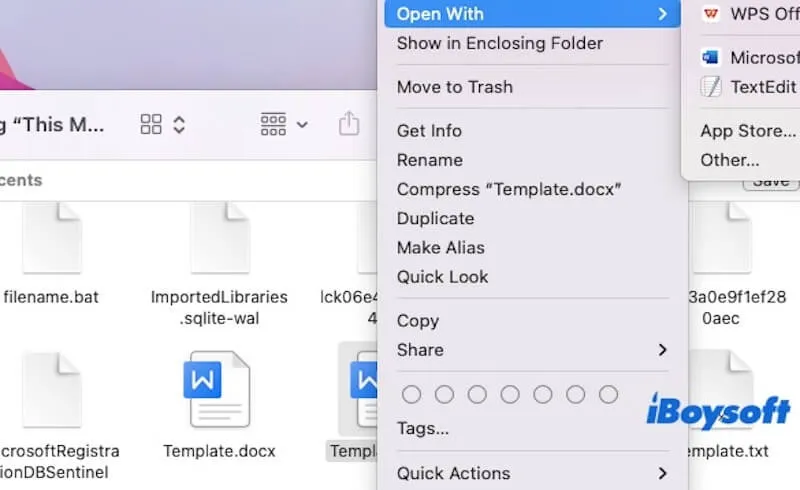
Verwenden Sie einen Hex-Editor: Versuchen Sie, einen Hex-Editor (wie 0xED oder Hex Fiend) zu verwenden, um die binären Daten der Null-Datei anzuzeigen. Wenn die Datei jedoch leer ist, wird sie als leere binäre Daten angezeigt.
Wie konvertiert man eine Null-Datei in PDF auf Mac?
Das Konvertieren einer Null-Datei in eine PDF-Datei ist in der Regel sinnlos, da die Null-Datei leer ist und nichts in PDF konvertiert werden kann. Wenn Sie jedoch ein leeres PDF erstellen oder eine Null-Datei in ein verwendbares PDF konvertieren möchten, können Sie die folgenden Methoden ausprobieren.
Konvertieren einer Null-Datei in PDF über Texteditor
- Öffnen Sie die Null-Datei: Wenn die Null-Datei vorhanden ist, klicken Sie mit der rechten Maustaste darauf > wählen Sie Öffnen mit > wählen Sie TextEdit oder einen anderen Texteditor. Wenn die Datei leer ist, können Sie manuell etwas Platzhalterinhalt eingeben.
- In TextEdit klicken Sie auf Datei > Drucken.
- Wählen Sie im Druckdialog das PDF-Dropdown-Menü und wählen Sie Als PDF speichern.
Konvertieren einer Null-Datei in PDF mit Online-Tools
- Öffnen Sie einen Browser und suchen Sie nach Dateikonvertierungstools (wie Smallpdf oder Zamzar).
- Laden Sie die Null-Datei hoch (auch wenn sie leer ist) und wählen Sie die Option, sie in ein PDF umzuwandeln.
- Laden Sie die generierte PDF-Datei herunter.
Teilen Sie diesen Artikel, wenn Sie ihn nützlich finden!